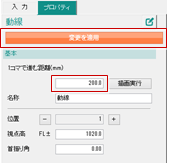アニメーション
アニメーション
建物外周、または部屋の中をウォークスルーします。また、ウォークスルーの動画ファイルを作成できます。
建物の外側をまわる
建物の真ん中を中心に、建物の外側に指定した位置を通る周回コースをウォークスルーします。
 「画像・確認」にある
「画像・確認」にある 「アニメーション」をクリックします。
「アニメーション」をクリックします。- 建物の外で周回するコースの位置をクリックします。
- 「アニメーション」ダイアログで、1周する時間を入力します。
- 「OK」をクリックします。
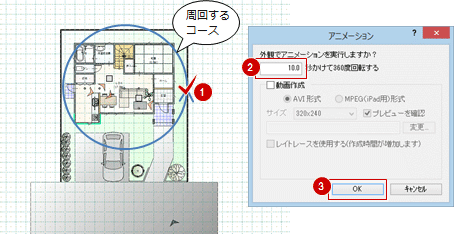
メモ
- 動画ファイルを作成するには、「アニメーション」ダイアログの「動画作成」をONにします。
- きれいなパースの動画ファイルにしたい場合は、「アニメーション」ダイアログの「レイトレースを使用する」をONにします。環境光をレイトレースしたパースで動画を作成します。OFF時より作成に時間がかかります。
- 作成した動画ファイルは、
 「画像・確認」にある
「画像・確認」にある 「画像管理」の「その他」タブに登録されます。
「画像管理」の「その他」タブに登録されます。
部屋の中をまわる
部屋を周回する動画を実行するには、部屋を周回するコースの位置をクリックします。
動画ファイルを作成するとき、「レイトレースを使用する」をONにすると、部屋の光源をONにしてレイトレースします。

ウォークスルーを再生する
3Dツールバーの 「Walkingの起動」で記録したウォークスルーを再生することができます。
「Walkingの起動」で記録したウォークスルーを再生することができます。
再生するには、 「画像・確認」にある
「画像・確認」にある 「アニメーション」をクリックすると表示される平面上の動線をクリックします。「アニメーション」ダイアログが開くので、設定して「OK」をクリックします。
「アニメーション」をクリックすると表示される平面上の動線をクリックします。「アニメーション」ダイアログが開くので、設定して「OK」をクリックします。
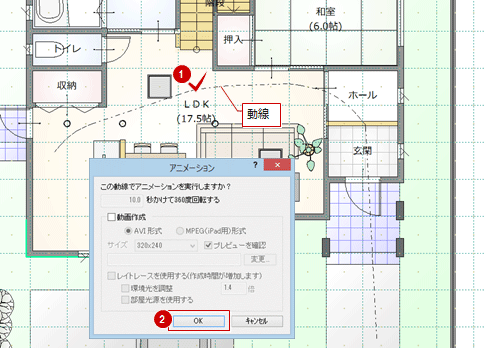
メモ
- 3Dツールバーの
 「Walkingの起動」でウォークスルーを記録するには、右クリックして「動画の記録」を選び、ウォークスルーします。終点でポップアップメニューの「停止」をクリックします。
「Walkingの起動」でウォークスルーを記録するには、右クリックして「動画の記録」を選び、ウォークスルーします。終点でポップアップメニューの「停止」をクリックします。 - ウォークスルーのスピードを調整するには、動線のプロパティにある「1コマで進む距離」を変更して、「変更を適用」をクリックします。